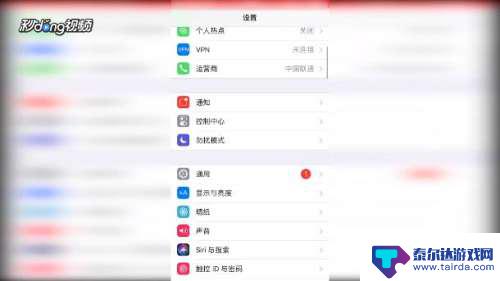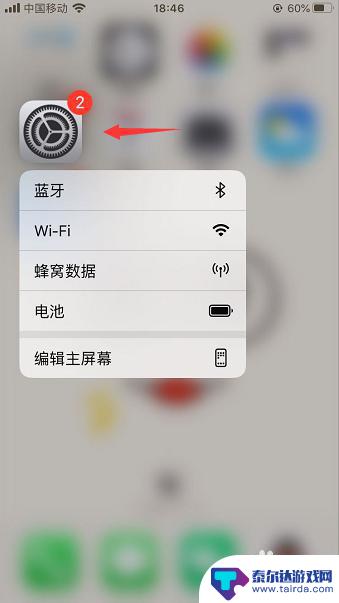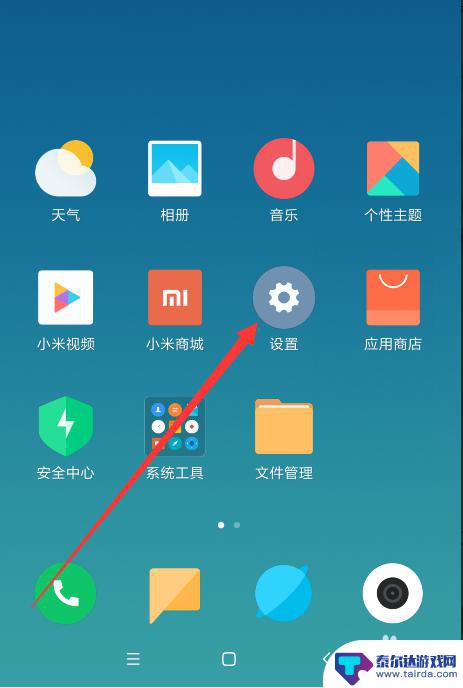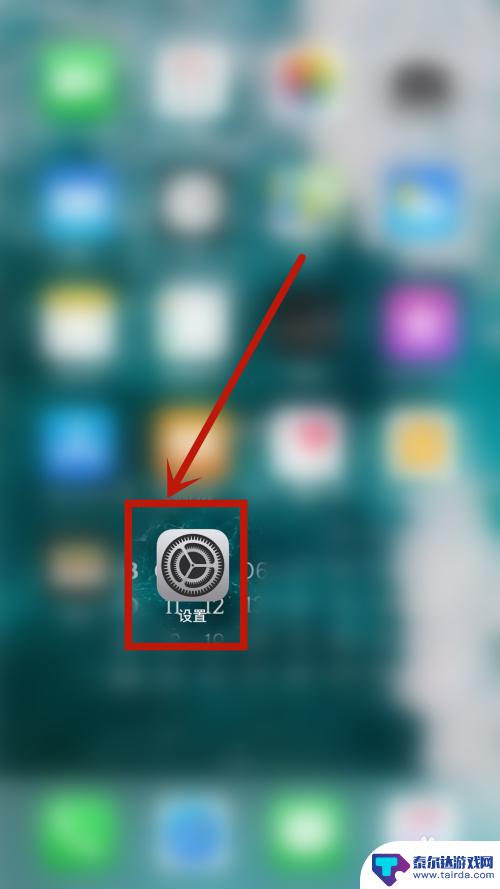苹果手机怎么防休眠 怎么设置苹果手机屏幕一直保持亮度
随着科技的不断发展,苹果手机成为了我们生活中不可或缺的一部分,有些用户在使用苹果手机时可能会遇到一个问题:手机屏幕自动进入休眠状态。当我们需要长时间观看屏幕上的内容或是想让屏幕一直保持亮度时,这一问题就显得尤为困扰。如何防止苹果手机进入休眠状态,如何设置手机屏幕一直保持亮度呢?本文将为大家详细介绍相关方法,让我们一起来了解吧。
怎么设置苹果手机屏幕一直保持亮度
具体步骤:
1.屏幕设置了更久才灭的话就方便我们看文章或者小说、就不需要每次都要点击屏幕了、现在我们在手机里面打开设置。
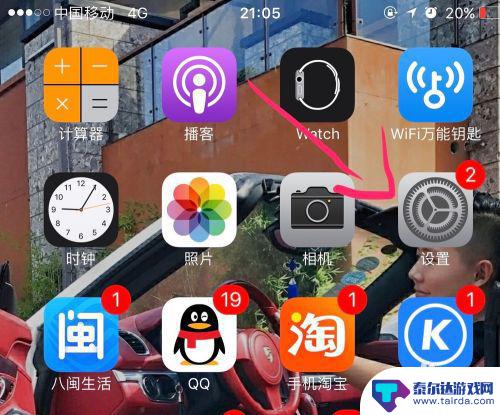
2.打开设置后我们在往下拉、一直找到显示与亮度、屏幕之类的都是在显示与亮度里面来设置的。
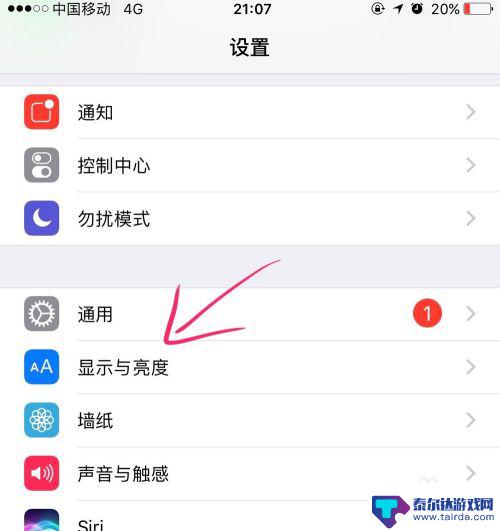
3.点击显示与亮度后我们就可以看到里面有很多的选项了、这个时候我们只要选择自动锁定就可以了。
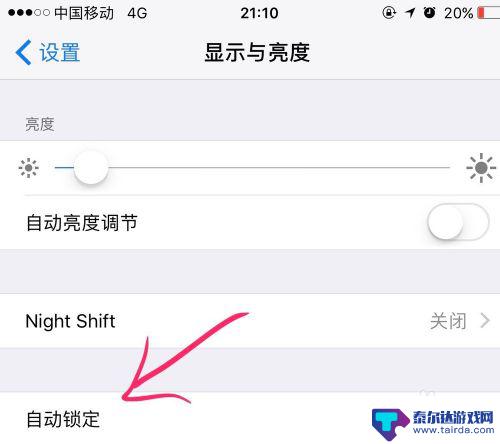
4.然后我们在锁定里面就可以设置几分钟的了、如果你觉得一分钟太短了的话就选择五分钟或永不的。
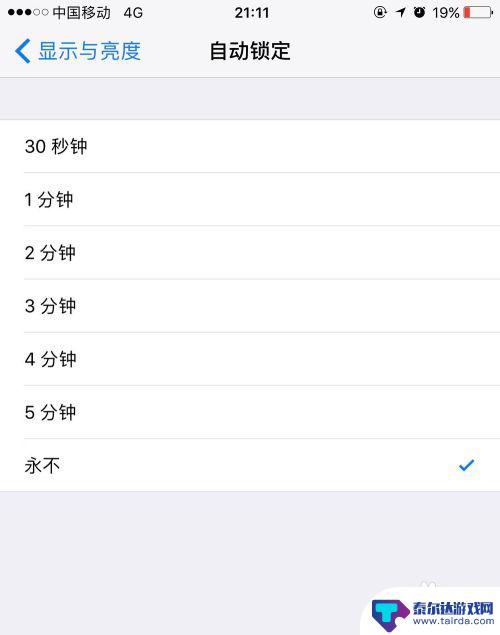
5.选择了永不的话就不会自动锁定屏幕了、需要按关机键才可以关闭屏幕了、现在我们就来看一下效果怎么样吧、只要是苹果手机型号的设置方式也都是一样的。
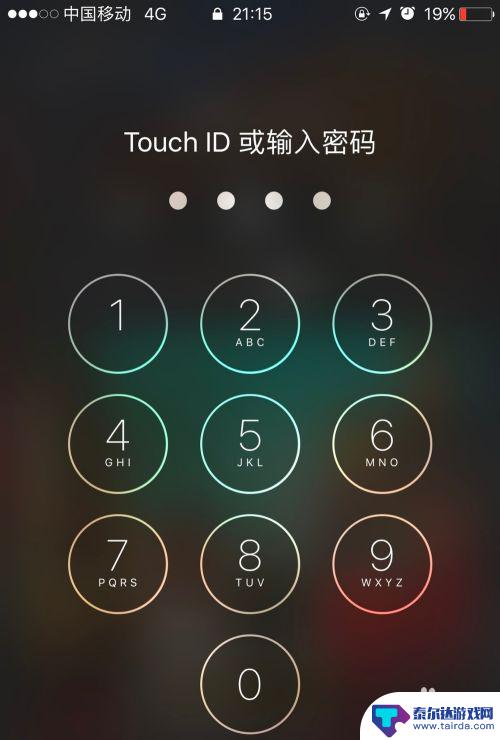
6.我们设置了永久的话就不会自己熄灭了,我们还是设置一分钟比较省电。还是要看个人的感觉,如图所示。
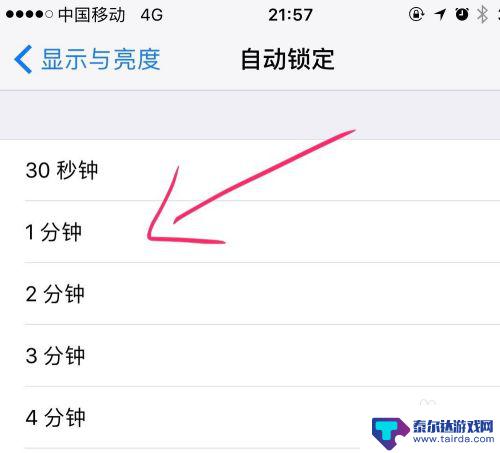
以上就是苹果手机如何避免休眠的全部内容,如果您遇到类似问题,可以参考本文中提到的步骤进行修复,希望这对您有所帮助。
相关教程
-
苹果手机怎么常量屏幕 iPhone手机屏幕怎么设置常亮
苹果手机的屏幕常亮设置是非常简单的,用户只需要在手机的设置菜单中找到显示与亮度选项,然后在自动锁定下选择永不,这样就可以让屏幕保持常亮状态,这种设置对于需要长时间查看手机信息或...
-
苹果手机的屏幕亮度怎么固定 苹果手机亮度调节固定方法
苹果手机作为一款高端智能手机,其屏幕亮度调节功能十分灵活,用户可以根据环境光线自动调节屏幕亮度,也可以手动设置固定的屏幕亮度,固定屏幕亮度可以帮助用户在不同环境下保持一致的视觉...
-
红米手机屏幕亮屏时间怎么设置 如何设置红米手机屏幕亮度时间
红米手机屏幕亮屏时间怎么设置,红米手机作为一款备受欢迎的智能手机品牌,其屏幕亮度时间设置成为用户关注的焦点之一,屏幕亮度时间的设置对于用户来说非常重要,不仅可以延长手机的电池使...
-
苹果手机怎么使屏幕一直亮着 如何设置iPhone屏幕一直亮起
苹果手机怎么使屏幕一直亮着,现如今,苹果手机已经成为了人们生活中必不可少的一部分,对于一些用户来说,他们希望能够使iPhone的屏幕一直保持亮起状态,以便更方便地阅读、观看视频...
-
小米手机怎么设置永久亮度 小米6如何设置屏幕常亮
小米手机怎么设置永久亮度,小米手机作为一款备受欢迎的智能手机品牌,凭借其出色的性能和质量赢得了广大用户的青睐,在使用小米6手机时,有时我们可能会希望屏幕能够保持常亮状态,以便更...
-
为什么iphone14屏幕一直亮 苹果14屏幕为什么一直亮着
iPhone14屏幕为什么一直亮着?这是许多苹果用户最近频繁讨论的话题,对于一部智能手机而言,屏幕亮着是为了方便用户随时查看信息和操作设备。iPhone14屏幕一直保持亮着的现...
-
怎么打开隐藏手机游戏功能 realme真我V13隐藏应用的步骤
在现如今的智能手机市场中,游戏已经成为了人们生活中不可或缺的一部分,而对于一些手机用户来说,隐藏手机游戏功能可以给他们带来更多的乐趣和隐私保护。realme真我V13作为一款备...
-
苹果手机投屏问题 苹果手机投屏电脑方法
近年来随着数字化技术的飞速发展,人们对于电子设备的需求也越来越高,苹果手机作为一款备受欢迎的智能手机品牌,其投屏功能备受用户关注。不少用户在使用苹果手机投屏至电脑时遇到了一些问...
-
手机分屏应用顺序怎么调整 华为手机智慧多窗怎样改变应用顺序
在当今移动互联网时代,手机分屏应用已经成为我们日常生活中必不可少的功能之一,而华为手机的智慧多窗功能更是为用户提供了更加便利的操作体验。随着应用数量的增加,如何调整应用的顺序成...
-
手机录像怎么压缩 怎样压缩手机录制的大视频
现随着手机摄像功能的不断强大,我们可以轻松地用手机录制高清视频,这也带来了一个问题:手机录制的大视频文件占用空间过大,给我们的手机存储带来了压力。为了解决这个问题,我们需要学会...